win10系统支持诸多自定义设置,包括桌面图标的样式和文字颜色都是可以更改的。有的用户的桌面图标文字是白色字,想要变黑字的话怎么操作呢?打开个性化面板,进入背景窗口,点击高对比度设置,然后将“使用高对比度”的开关打开,并且将其主题设置成“高对比白色”,保存设置回到桌面,文字已经变成黑字了。
win10桌面图标白色字改黑色操作步骤:
1、打开win10系统电脑进入桌面,在桌面空白处点击鼠标右键,在弹出的菜单中点击“个性化”。
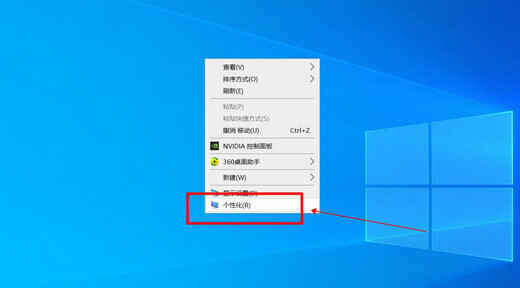
2、进入个性化设置之后,点击左侧的菜单栏中的“背景”,在点击对应右侧的“高对比度设置”。
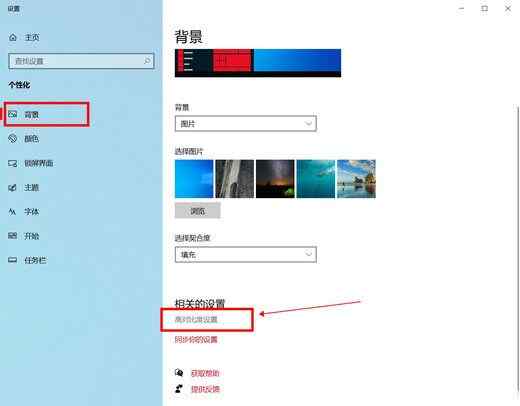
3、将高对比度设置中的按钮点击,设置为打开状态。
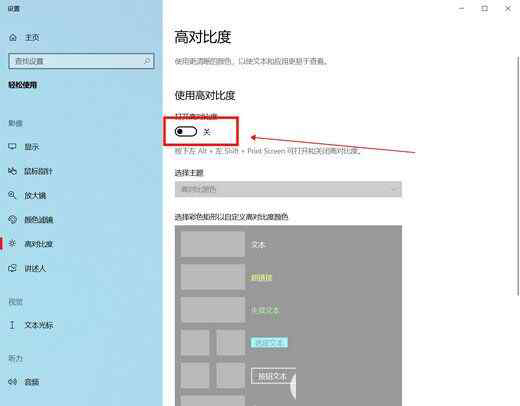
4、接着在高对比度下方的主题选择为“高对比白色”,选择完成之后点击应用。
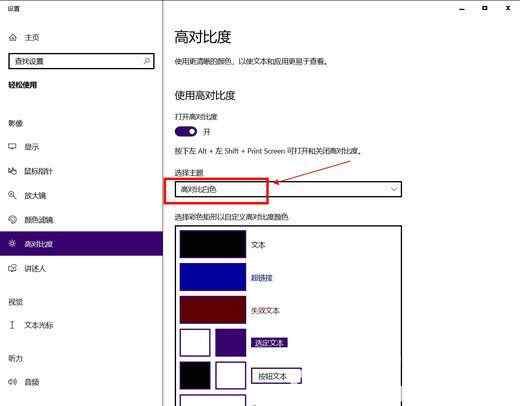
5、最后设置完成之后点击但会桌面,就可以在桌面图标下方看到文字变成了黑色。








 静默运行器 V1.0 官方版
静默运行器 V1.0 官方版
 妖精剑士F RefrainChord修改器 V1.0 最新免费版
妖精剑士F RefrainChord修改器 V1.0 最新免费版
 BitComet(比特彗星)v1.75 免安装高级版
BitComet(比特彗星)v1.75 免安装高级版
 AutoCAD Raster Design 2021 官方版
AutoCAD Raster Design 2021 官方版
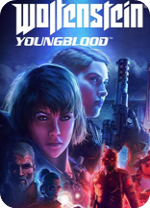 德军总部新血脉修改器v1.0.3一休大师版
德军总部新血脉修改器v1.0.3一休大师版
 雨中冒险2虚空幸存者破解版 v1.0 附新角色解锁方法
雨中冒险2虚空幸存者破解版 v1.0 附新角色解锁方法
 草莓文件加密器v2.0 绿色版
草莓文件加密器v2.0 绿色版
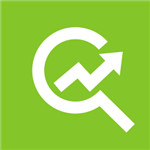 谷歌关键词工具v1.2绿色免费版
谷歌关键词工具v1.2绿色免费版